win10电脑连不上网怎么办
- 分类:Win10 教程 回答于: 2020年07月08日 08:38:00
下面是关于win10电脑连不上网的解决方案:
方法1:重置网络设置
1.在小娜的搜索框中输入【命令提示】符,然后右击【命令提示符】】选择【以管理员身份运行】。
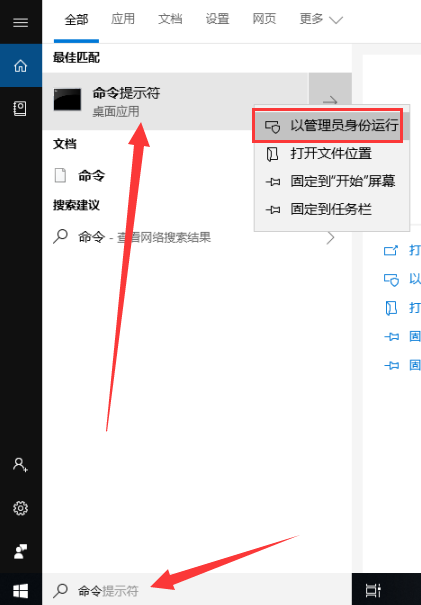
2.然后输入【 Netsh winsock reset】命令,按Enter确定。
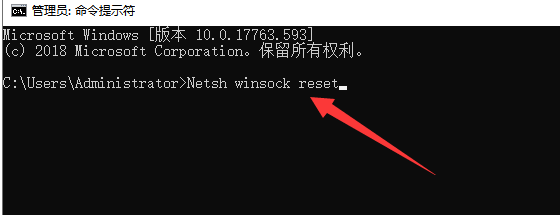
3.完成后,继续输入【 netsh advfirewall reset】,然后按Enter,接着重启电脑看看网络是否正常。
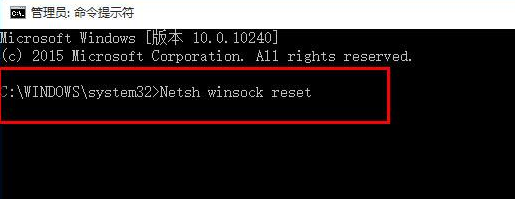
方法2:注册表设置
1、同时按下win+R快捷键,运行窗口中输入【regedit】命令,回车打开注册表编辑器。然后根据路径依次展开HEKY-CURRENT-USERSoftwaremicrosoftSystemCertificates

2.找到【Root】文件夹,右键单击并选择删除。
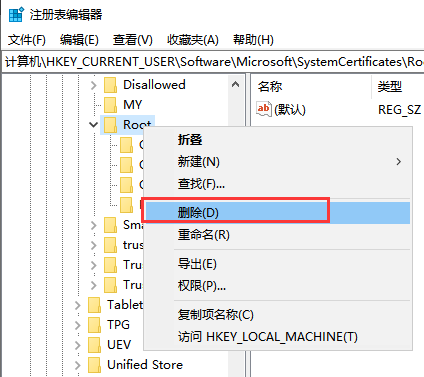
3.如果【Root】下还有其他残余密钥,请将它们一起删除掉。

方法3:如果无法打开所有网页,则可以尝试安装协议来解决
1.单击右下角的网络图标,然后选择【网络和Internet设置】。
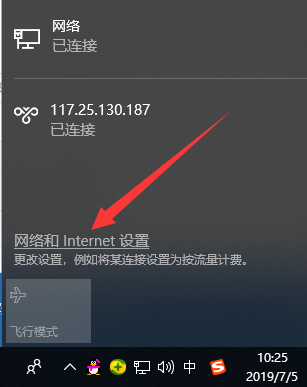
2.单击以太网,然后单击右侧【更改适配器选项】。
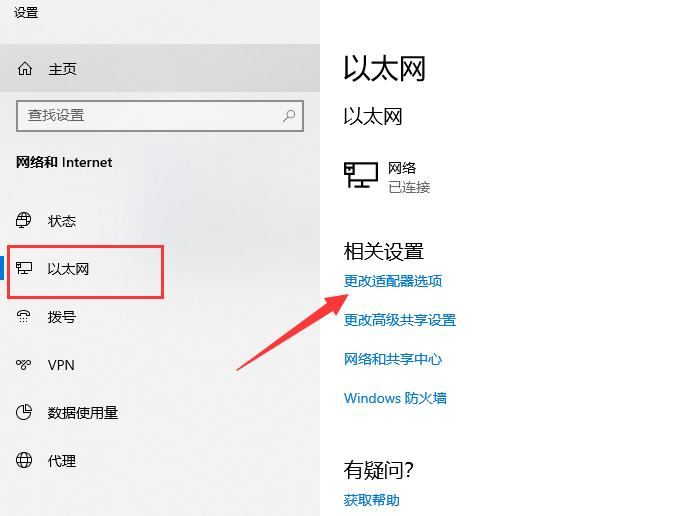
3.右键单击您当前正在使用的网络,然后选择【属性】。
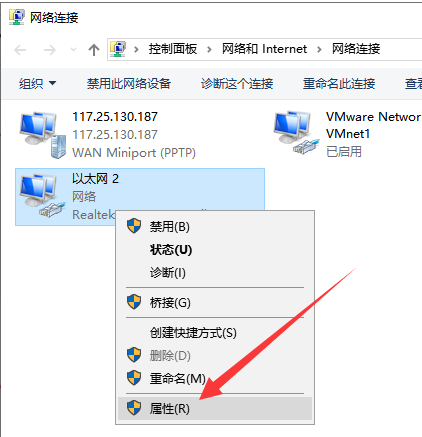
4.单击选中【Microsoft网络适配器多路传达器协议】,然后单击【安装】。
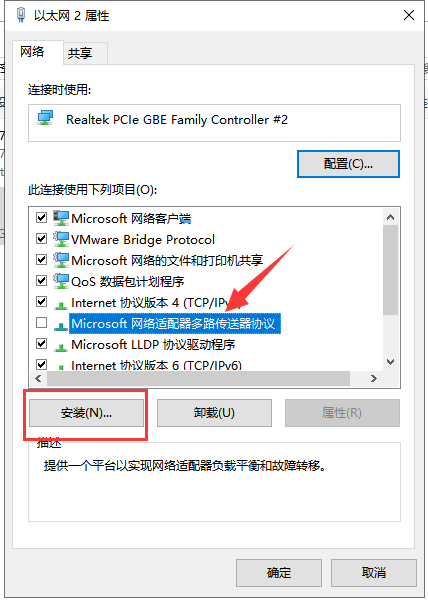
5.在出现的窗口中选择【协议】,然后单击【添加】,然后重启电脑就可以上网了。

方法4:重装系统解决网络故障
1.很多时候网卡驱动程序无法安装成功,导致无法上网,这个就是系统问题,通过重装系统完美解决哦,点击这个教程操作:http://www.01xitong.com/upanjiaocheng/31697.html

以上是win10电脑连不上网的解决方案。
 有用
5
有用
5


 小白系统
小白系统


 1000
1000 1000
1000 1000
1000 1000
1000 1000
1000 1000
1000 1000
1000 1000
1000 1000
1000 1000
1000猜您喜欢
- 制作u盘系统安装盘重装win10教程..2022/06/24
- win10显卡驱动安装失败黑屏怎么办..2022/05/24
- 分享官方原版win10系统下载64位地址..2021/06/30
- windows10怎么用u盘重装系统2022/06/29
- Win10官网:全新体验,尽在指尖..2024/01/30
- msdn我告诉你win10系统安装教程..2022/07/28
相关推荐
- 新购买的笔记本win10重装win7可以吗..2020/12/14
- 小编教你取消开机自检的步骤..2019/04/16
- 小马win10激活工具:轻松激活你的Window..2023/10/26
- win10系统重装使用U盘的教程..2022/02/03
- win10添加开机启动项超详细图文教程..2020/08/09
- win10系统无法启动怎么办?2023/11/14




















 关注微信公众号
关注微信公众号





